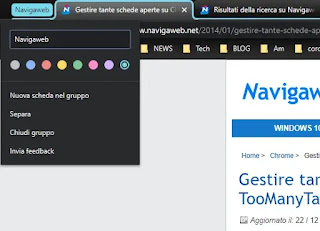 O Google Chrome oferece várias opções para gerenciar abas e janelas abertas no navegador. Por exemplo, as guias podem ser corrigidas para que permaneçam sempre presentes e dá a possibilidade de reabrir as guias recentes assim que forem fechadas no Chrome.
O Google Chrome oferece várias opções para gerenciar abas e janelas abertas no navegador. Por exemplo, as guias podem ser corrigidas para que permaneçam sempre presentes e dá a possibilidade de reabrir as guias recentes assim que forem fechadas no Chrome.No entanto, quem usa o Chrome em PCs com muitas abas pode ter dificuldade em encontrar a que precisa em um determinado momento e identificar o site que deseja ler.
Este problema é corrigido pela versão mais recente do Google Chrome para Windows, Mac, Linux e até Android, que agora permite que você crie grupos de guias e não é necessário instalar plug-ins, extensões ou programas.
Você pode criar grupos de guias, cada uma com um nome e uma cor, para manter os sites vinculados abertos ao mesmo tempo. Por exemplo, você pode agrupar os sites usados para entretenimento como youtube e Facebook e separá-los do grupo de sites usados para trabalho ou para ler notícias.
Para usar grupos de guias no Google Chrome, você precisa ter a versão mais recente. No computador, pressione o ícone de três pontos no canto superior direito do Chrome no PC, vá para Configurações e pressione Sobre o Chrome no lado esquerdo para verificar se há novas atualizações.
No Chrome, agora, se você tiver duas ou mais guias abertas, clique com o botão direito do mouse no título de uma guia na parte superior e escolha a opção Adicionar ao novo grupo para criar um novo grupo de guias. Em seguida, pressione o ponto que aparece à esquerda da guia agrupada para escolher uma cor e dar um nome ao grupo. Para adicionar mais guias ao grupo, clique com o botão direito em uma guia (título) de uma guia e escolha Adicionar ao grupo existente.
Agora, se você clicar no nome de um grupo de guias e arrastá-lo para a esquerda e para a direita, todo o grupo se moverá.
Ao clicar no nome do grupo é possível separar novamente as abas e dissolver o grupo ou fechar todas as abas do grupo.
NOTA: Os grupos de cartões também funcionam no Chrome para Android. No Android, o agrupamento de abas muda a forma como você vê as abas abertas ao pressionar o quadrado ao lado da barra de endereço e é realmente muito conveniente porque as abas aparecem em caixas e podem ser ordenadas como você quiser, movendo-as com o dedo .
Por fim, lembre-se que é possível através de uma extensão salvar grupos de abas abertas para poder trabalhar nele novamente no dia seguinte.
Uma delas é Amigo de Sessão que traz melhor maneiras de organizar guias de uma maneira que não apenas mantenha grupos de guias na memória do PC, mas também para gerenciar esses grupos e abri-los alternando de um para outro com um clique, economizando muito tempo. As principais características da extensão são o reconhecimento automático de todas as abas e janelas abertas, salvando e restaurando essas abas. O botão Espaço permite que você gerenciar áreas e conjuntos de guias e abra uma janela com a qual você pode salvar as guias abertas para poder reabri-las no futuro.
Para fazer isso, basta pressionar a janela Unanmed e depois o botão do lápis para dar um título ao grupo. A partir do botão Session Buddy, você pode alternar de um grupo para outro e adicionar o site que está visitando a um dos grupos criados. Cada grupo de cartões pode então ser salvo no PC como um arquivo de texto, para ser importado talvez em outro PC usando a mesma extensão. Session Buddy é uma ótima maneira de organizar as abas abertas com o Chrome em grupos e ter mais opções para salvá-las e poder usá-las no futuro, ideal para quem trabalha abrindo muitos sites juntos, sem ter que mantê-los abertos todos A Hora.
Ao abrir muitas guias e trabalhar com o Chrome para manter muitos sites abertos juntos, também vimos como gerenciar muitas guias abertas com ToomanyTabs.
Toomanytabs, uma vez instalado, adiciona (no Chrome) um botão que indica o número de abas abertas e, se pressionado, exibe uma janela com a lista de abas abertas, todos os títulos e uma miniatura de visualização.
Os cartões podem ser rolados com a roda do mouse e podem ser classificados em ordem alfabética por nome, por endereço ou por histórico de uso. Se você estiver com problemas para encontrar uma guia específica, use a barra de pesquisa acima.
Nas opções de extensão, além do aspecto gráfico da caixa Toomanytabs, você também pode configurar uma combinação de teclas para abrir rapidamente a janela de seleção.
Você pode então, por exemplo, usar a combinação de teclas CTRL-Q para abrir a janela de seleção de guias a qualquer momento.
Há também outra função nesta extensão que merece ser utilizada. Se você mover um cartão para a coluna da direita na caixa de seleção com o mouse, ele estará estacionado e fechado, pronto para ser reaberto quando quiser. Na prática, para impedir que o Chrome deixe seu computador lento e ocupe muita memória quando houver muitas abas abertas, você pode estacionar as que não usa e reabri-las, se necessário.

























